ブロック挿入
ブロック挿入ダイアログボックスでは、パラメトリックブロックをカレント図面に挿入できます。また、DWGやDXFファイル全体をブロックとして図面に挿入することもできます。
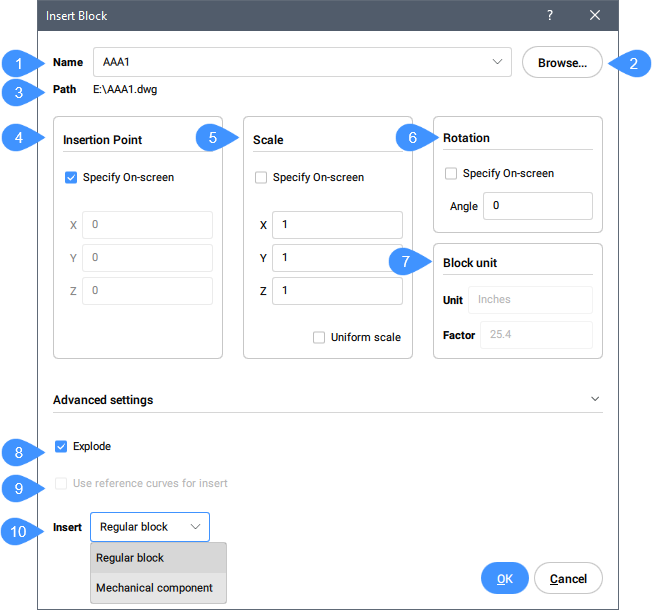
Note: ブロックに属性が含まれている場合は、ATTDIA(属性ダイアログ)変数の値に応じて、コマンドラインまたは属性編集ダイアログボックスで属性の値を入力するように促されます。
- 名前
- ブラウズ
- パス
- 挿入位置
- 尺度変更
- 回転
- ブロック単位
- 分解
- ガイドを挿入
- 挿入
名前
図面上に定義が存在するか、コンピュータまたはネットワーク上のDWGまたはDFXファイルであるブロックの名前を指定します。
ブラウズ
コンピューターまたはネットワークからDWGまたはDXFファイルを選択します。図面ファイルを選択ダイアログボックスを表示します。
パス
ブロックがDWGまたはDXFファイルから開かれた場合、ブロックのパスを表示します。
挿入位置
図面でブロックの挿入基点を指定します。
尺度変更
ブロックの尺度:
- X, Y, Z:ブロックの尺度を定義します。
- X軸方向の尺度係数を指定します。マイナス値を入れると、Y軸に対してミラーになります。
- Y軸方向の尺度係数を指定します。マイナス値を入れると、X軸に対してミラーになります。
- Z軸方向の尺度係数を指定します。
- 均一尺度:すべての軸に同じ尺度係数を使用するかどうかを切り替えします。
Note:
- 値が1より大きい場合ブロックは大きく作成されます。
- 1 実寸で挿入されます。
- 値が1より小さい場合ブロックは小さく作成されます。
- 0より小さい値は、ミラーリングのようにブロックを反転させます。
回転
X軸を0度とする、ブロックの挿入位置を中心とする回転角度を指定します。
Note: 正の角度はブロックを反時計回りに、負の角度はブロックを時計回りに回転させます。
ブロック単位
現在の図面のINSUNITSシステム変数に対して、ブロックの自動尺度調整をコントロールします。
分解
挿入ブロックを分解するかどうかを指定します。
ガイドを挿入
選択したdwgにガイドカーブが含まれている場合、挿入に参照カーブを使用オプションが選択可能になります。参照カーブを挿入に使用するかどうかを指定します。
Note: このオプションにはBricsCAD Pro以上が必要です。
挿入
INSMODEAUTO設定が有効になっている場合、挿入モードは、ユーザーが挿入しようとするブロックに応じて自動的に決定されます。次の2つの挿入ブロックモードがあります。
- レギュラーブロック
- ブロックをレギュラーブロックとして挿入します。
コマンドラインオプション
- 挿入図形を編集
- 挿入した図形のパラメータ式を変更することができます。Enterを押してオプションを終了するまで、各パラメータの編集を続けます。このオプションはホットキーアシスタントでも利用できます。
- パラメータ名を入力、またはENTERを押して終了
- パラメータの名前を指定します。
- 式を入力
- パラメータの式を指定します。
- コンポーネント回転
- 挿入した図形の回転角度を変更することができます。
- 回転角度
- 回転角度を指定します。
- 基点をセット
- 挿入した図形の基点を変更することができます。
- 新しい基点 <0,0,0>
- 図形の新しい基点を指定します。
- 反転
- 挿入した図形の方向を反転させることができます。
- 連続
- インスタンスごとに挿入基点を指定するか、配列を作成して、同じ図形の複数のコピーを挿入できます。
- 挿入基点を選択
- カレント図面で図形を挿入するポイントを指定します。Enterを押してコマンドを終了するまで、図形を連続的に挿入できます。
- 整列
- 挿入した図形の自動調整配列複写を作成することができます。
- 線形配列の基点を指定
- 点を指定します。
- 列間隔を入力
- 列間の距離を指定します。
- 行間隔を入力
- その他のオプション: [単一列(S)/矩形状(R)/向き(D)]
- 作成する配列の端点を選択
- 点を指定します。
- 配列結果を受け入れ
- Enterを押して、配列を承諾します。
- 尺度変更
- 挿入したブロックの尺度変更ができます。
- ブロック尺度:
- 尺度係数を指定します。
- X尺度
- 挿入したブロックをX軸上で尺度変更できます。
- ブロックのX尺度:
- X尺度係数を指定します。
- Y尺度
- 挿入したブロックをX軸上で尺度変更できます。
- ブロックのY尺度:
- Y尺度係数を指定します。
- Z尺度
- 挿入したブロックをX軸上で尺度変更できます。
- ブロックのZ尺度:
- Z尺度係数を指定します。
- メカニカルコンポーネント
- MECHANICALBLOCKS設定が有効になっている場合は、ブロックをメカニカルブロックとして挿入し、それ以外の場合はブロックをメカニカルコンポーネントとして挿入します。
- 名前
- 挿入した図形のインスタンス名を変更することができます。
- コンポーネント名<デフォルトの名前>
- 挿入した図形の名前を入力します。
- ターゲットの3Dソリッドを変更
- 挿入した図形を、カレント図面の既存の3Dソリッドに適用することができます。
- ターゲット3Dソリッドを選択
- ターゲットの3Dソリッドを選択します。
- 影響を受けるすべての3dソリッドを選択
- 挿入した図形のBC_SUBTRACT画層およびBC_UNITE画層にあるソリッドと交差または接触しているすべてのソリッドが影響を受けます。
- クリア
- 選択セットをクリアして、挿入した図形の影響をソリッドが受けないようにします。
- スマート挿入
- 配管標準部品を既存の配管標準部品に接続することができます。2つの部品間に適切な3D拘束を自動作成し、既存の部品のパラメータ表記を新しい部品にコピーします。このオプションはホットキーアシスタントでも利用できます。
- 挿入する図形を選択
- 接続したい配管標準部品にカーソルを合わせます。

